Оглавление

Мигающий индикатор Интернета на маршрутизаторе
Для многих из нас интернет стал абсолютной необходимостью. Мы больше не полагаемся на него только для простой переписки по электронной почте, в наши дни он питает наши умные дома, позволяет нам заказывать еду и работать из дома, если это необходимо. В некоторых частях мира он стал рассматриваться почти как право человека.
Чем сложнее устройство, тем больше возможностей, что оно может выйти из строя. По крайней мере, нам так кажется! Маршрутизаторы ничем не отличаются от других устройств.
Из всех проблем с маршрутизаторами, одной из наиболее распространенных является проблема мигающего света. Поэтому, поскольку мигающие лампочки редко являются хорошим знаком, мы объясним, почему это происходит и как это можно исправить.
Смотрите видео ниже: обобщенные решения проблемы "мигания индикатора интернета" на маршрутизаторе
Почему на маршрутизаторе мигает индикатор Интернета?
При составлении этих руководств мы всегда стараемся объяснить суть проблемы, прежде чем устранить ее. Наша цель - понять, почему это происходит, что поможет вам гораздо легче устранить проблему, если она повторится. T мигающий свет - не такая уж большая проблема. Это не означает, что произойдет катастрофический сбой.
Вместо этого это означает, что интернет-сигнал слабый. Маршрутизатор говорит вам, что ему трудно подключиться к сети. Это делает исправление, которое нам нужно сделать, довольно ясным. Теперь нам нужно исправить ваше интернет-соединение. Давайте приступим к делу!
1. неисправное соединение между маршрутизатором и модемом
Смотрите также: WiFi выключается сам по себе на Android: 5 решений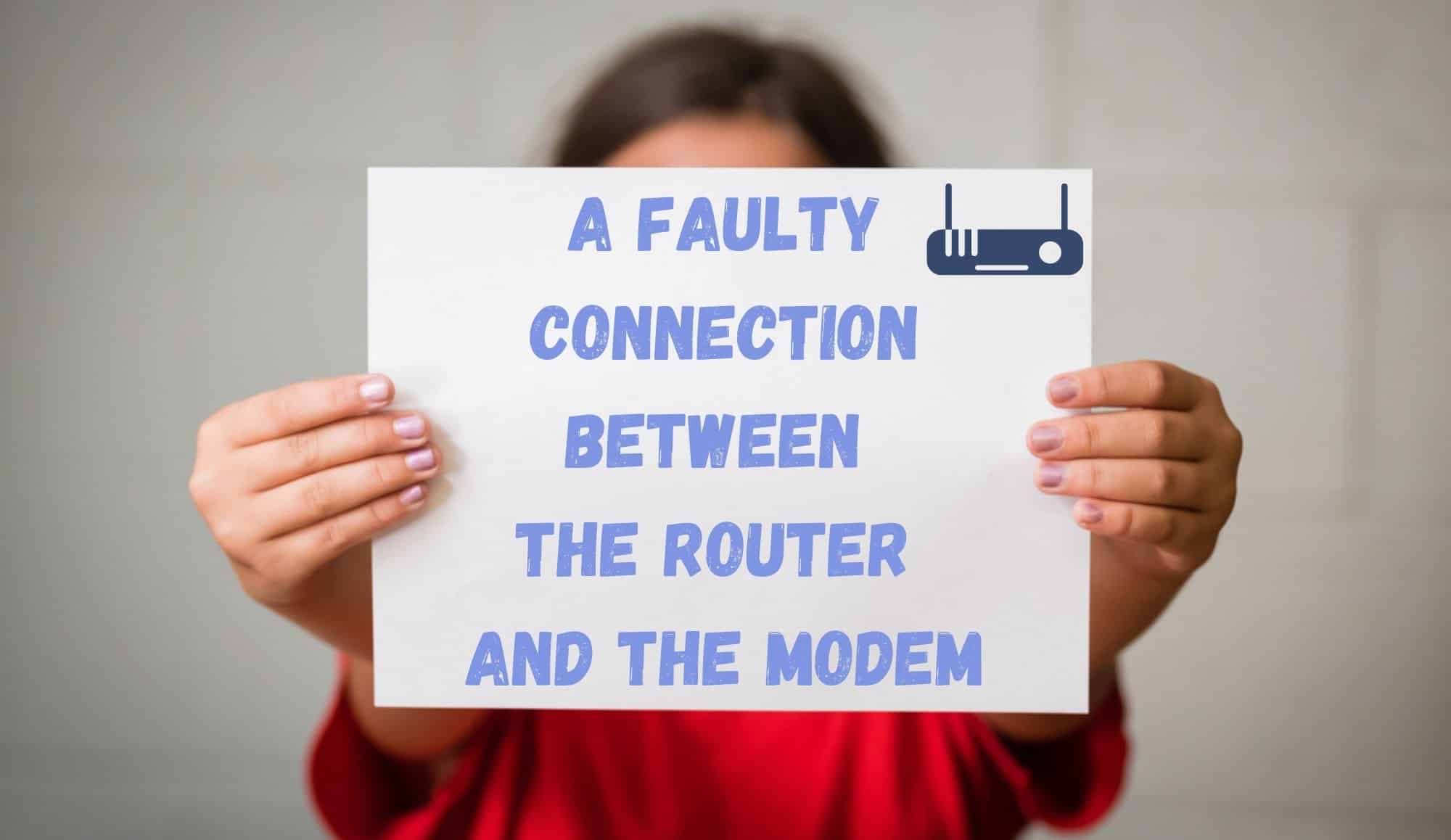
Наиболее вероятной причиной проблемы мигающего индикатора является неисправность соединения между маршрутизатором и модемом. Такие вещи обычно происходят естественным образом с течением времени. Чтобы установить, так ли это, вам нужно сделать следующее осмотрите USB-кабель, соединяющий два устройства.
Вам следует обратить внимание на то, что любой конец как можно плотнее вставить вилку в розетку. Далее мы собираемся ищите признаки физических повреждений. Если вы заметите потертости на открытых частях кабеля, значит, его пора полностью заменить.
Пока вы здесь, если вы заметили резкие изгибы в проводе, обязательно выпрямите их. Они приведут к тому, что ваш кабель испортится гораздо быстрее, чем обычно.
2. Возможно, маршрутизатор нужно просто перезагрузить
Если кабель в идеальном порядке, нам придется начать диагностику с более технической стороны спектра. Когда происходят подобные вещи, это может быть следствием небольшой ошибки или сбоя которые мешают работе вашей сети.
К счастью, в большинстве случаев это можно исправить, просто перезагрузив маршрутизатор. Вот как мы рекомендуем это сделать.
Вместо того, чтобы просто выключать устройство, мы всегда рекомендуем вам полностью отключите устройство от сети. Кроме того, убедитесь, что вы вытащили все кабели, которые могут быть подключены к маршрутизатору. В принципе, это гарантирует, что никакое питание не сможет попасть в маршрутизатор.
Как только все это будет сделано, просто дайте ему посидеть на холостом ходу хотя бы минуту. Затем, чтобы убедиться, что устройство способно установить соединение, подключите его к модему через ethernet-соединение.
Смотрите также: Что такое приложение AT&T Smart WiFi и как оно работает?После этого остается только снова подключите питание и посмотрите, установит ли он правильное соединение. Если да, то отлично. Если нет, то нам придется перейти к диагностике проблем с модемом.
3. Проверьте модем
В качестве следующего шага мы рекомендуем вам используйте кабель ethernet для прямого подключения компьютера к маршрутизатору. Таким образом, вам не придется полагаться на беспроводной элемент устройства. В целом, это обеспечит вам более высокую скорость интернета и решит проблему.
Вам также следует проверить, работает ли модем, как положено. Если да, то мы советуем вам связаться с вашим интернет-провайдером, чтобы убедиться, что проблема не на его стороне. Очень часто так и бывает.
4. убедитесь, что ваша прошивка обновлена

Если индикатор на маршрутизаторе все еще мигает, но вы не можете подключиться к сети, это указывает на то, что прошивка маршрутизатора устарела Когда эти вещи устаревают, они работают не так хорошо, как могли бы. В худшем случае это означает, что устройство просто не будет работать. К счастью, это относительно просто решить.
Все, что вам нужно сделать, это перейдите на официальный сайт вашего маршрутизатора Хотя их компоновка может значительно отличаться от бренда к бренду, всегда будет возможность проверять наличие обновлений микропрограммного обеспечения.
Если есть какие-то, которые вы, возможно, пропустили, мы рекомендуем загрузить их как можно скорее. После загрузки просто подключите маршрутизатор к устройству, на котором вы пытаетесь использовать интернет, и вы должны заметить, что проблема исчезла.
5. Выполните сброс настроек на маршрутизаторе
В крайнем случае, остается последний вариант - полностью перезагрузить маршрутизатор. Для большинства маршрутизаторов все, что вам нужно сделать, это найдите кнопку сброса и удерживайте ее не менее десяти секунд. В большинстве случаев кнопка будет встроена в устройство.
Это означает, что вам понадобится какой-либо инструмент, чтобы ткнуть в него. Карандаш или иголка подойдут для этой цели. После перезагрузки устройству потребуется минута или две, чтобы перезагрузиться и, надеюсь, снова начать работать как обычно.
Последнее слово
К сожалению, это единственные способы устранения неисправности, которые мы можем порекомендовать и которые можно выполнить, не выходя из дома. Если ни один из них не помог, единственным логичным вариантом действий будет привлечение специалистов.
Поскольку проблема, скорее всего, является относительно сложной, мы рекомендуем связаться со службой поддержки. Пока вы с ними разговариваете, обязательно сообщите им обо всех шагах, которые вы предприняли до сих пор Таким образом, они смогут добраться до корня проблемы гораздо быстрее.



